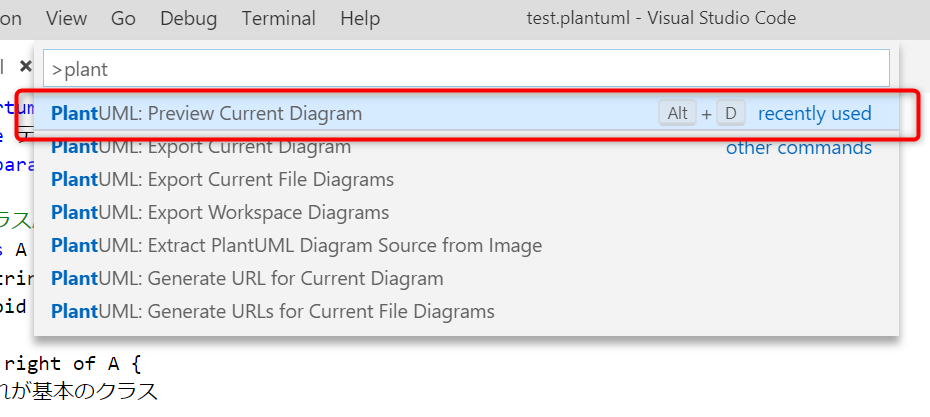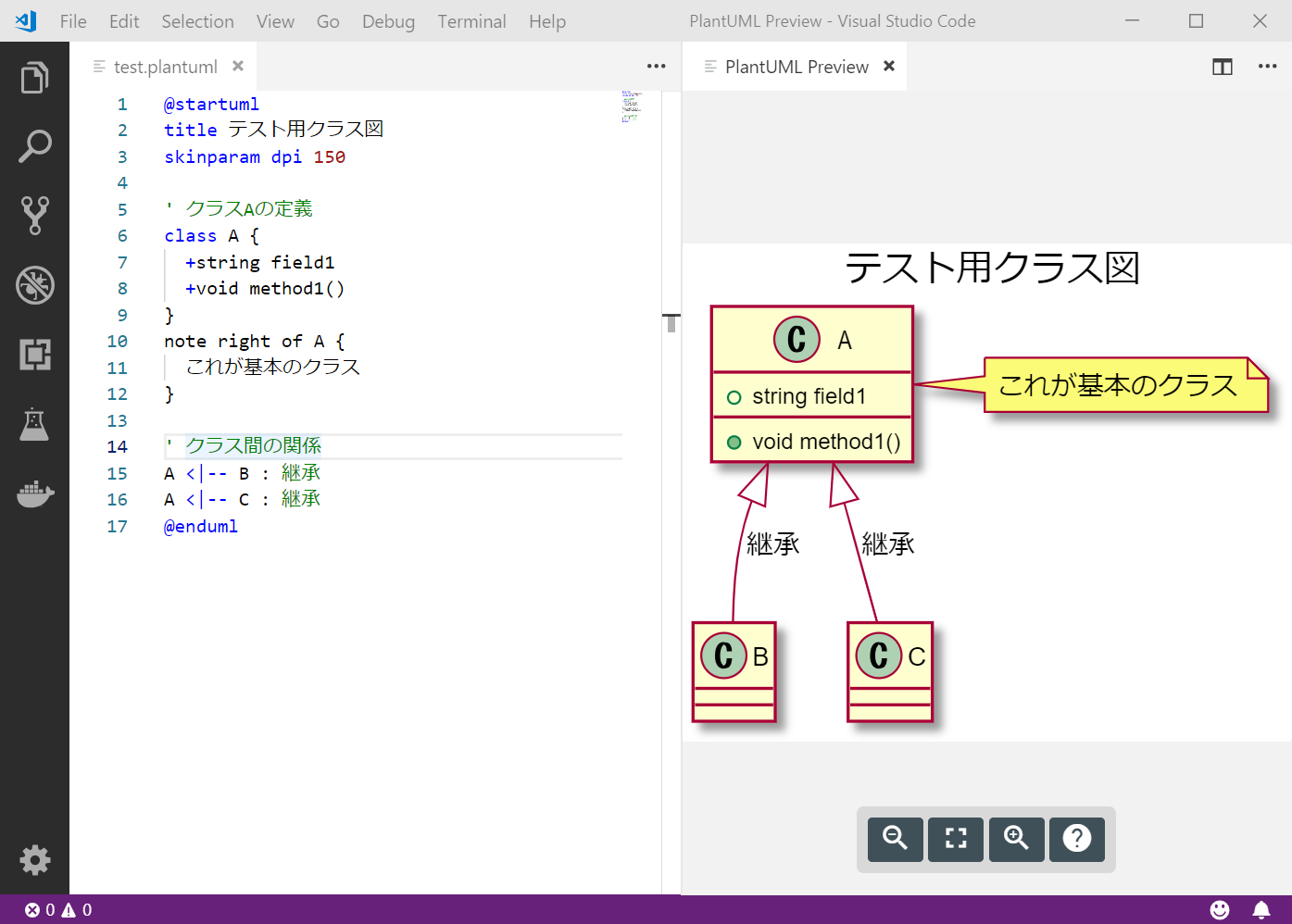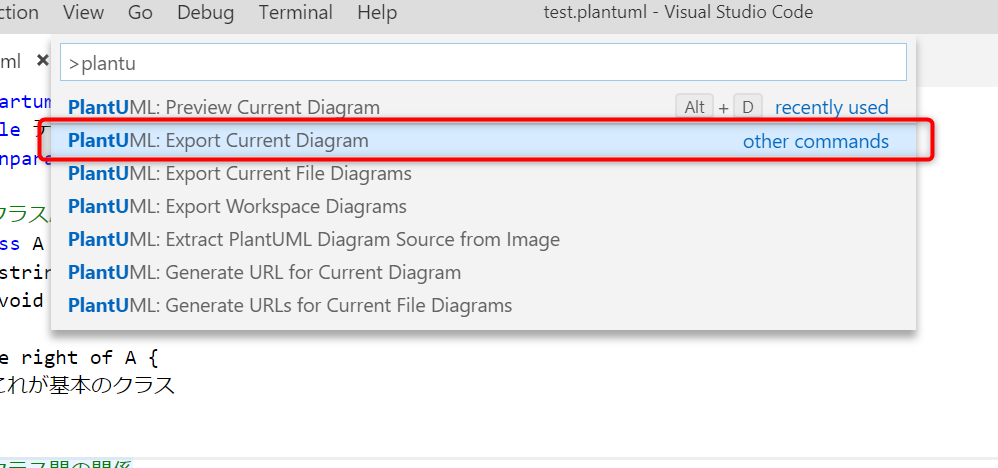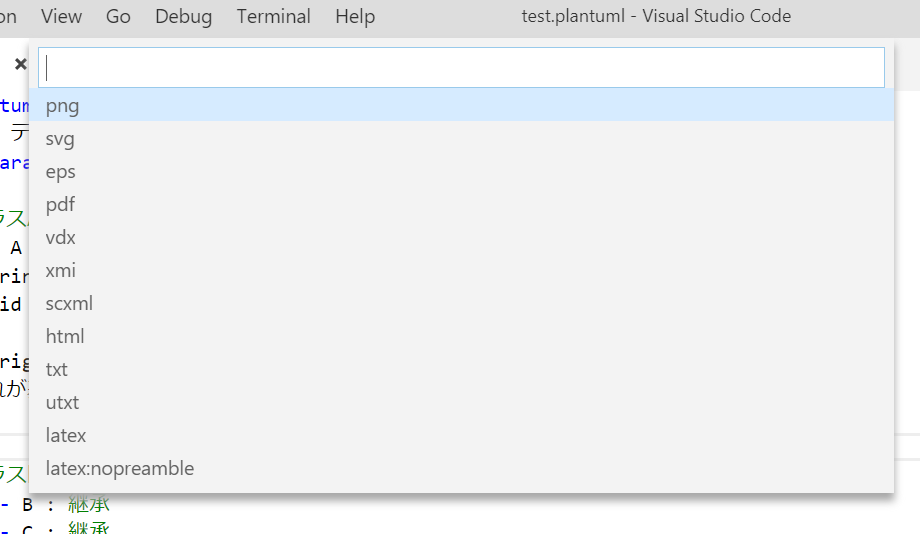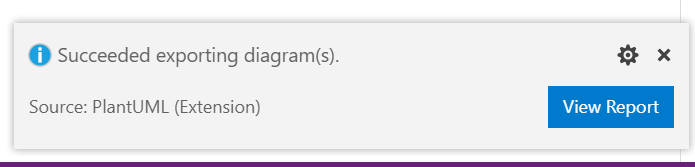テキストベースの独自の記述言語を使って、UML図を描くことができるツール。
ユースケース図、クラス図、シーケンス図、アクティビティ図などを描くことが可能。
PlantUMLはdotを使って図を作成するので、あらかじめGraphvizをインストールしておく必要がある。
以下URLから、stable版のインストーラをダウンロード&インストールする。
OpenJDKを使う場合はこちらからダウンロード。
まず、dotコマンドが使えるように環境変数PATHに以下のパスを追加しておく。(デフォルトインストールの場合)
- C:\Program Files (x86)\Graphviz2.38\bin
また、PlantUMLはJavaを使うため、java.exeのパスも通しておくこと。
あと、環境変数PLANTUML_LIMIT_SIZE=8192を設定しておく。(参考URL) これはPlantUMLで大きな図を描くと途切れてしまう対策。
Visual Studio Codeで以下の機能拡張をインストールする。
メモ : PlantUMLの公式サイトではplantuml.jarが配布されているが、この機能拡張にはplantuml.jarが同梱されているため、Visual Studio CodeからPlantUMLを使う場合は、PlantUMLを別途インストールする必要はない。
Visual Studio Codeファイルの拡張子が、.wsd, .pu, .puml, .plantuml, .iuml のファイルを開いているときに、PlantUMLの機能を使うことができる。
以下の内容を記述して、ファイル名test.plantmlで保存する。
@startuml
title テスト用クラス図
skinparam dpi 150
' クラスAの定義
class A {
+string field1
+void method1()
}
note right of A {
これが基本のクラス
}
' クラス間の関係
A <|-- B : 継承
A <|-- C : 継承
@enduml
次にctrl+shift+Pを押してコマンドパレットを表示し、" PlantUML: Preview Current Diagram"を選ぶと、test.plantumlのプレビューが表示される。
プレビューはファイルをセーブしたときに更新される。
ctrl+shift+Pを押してコマンドパレットを表示し、" PlantUML: Export Current Diagram"を選ぶ。
次に、ファイルフォーマットを選択する。今回はpngを指定する。
エクスポートが完了すると、次のポップアップが表示される。
"View Report"のボタンを押すと、OUTPUTビューが表示され、ファイルの出力先を確認することができる。 (test.plantumlと同じディレクトリにtestディレクトリが作成され、その中に出力ファイルが格納される)